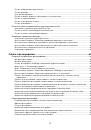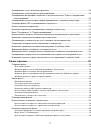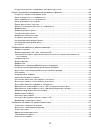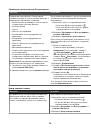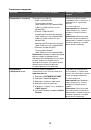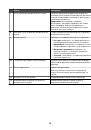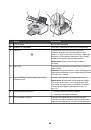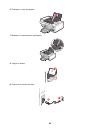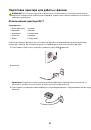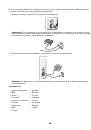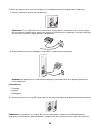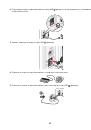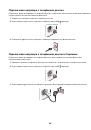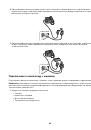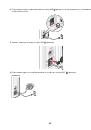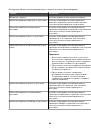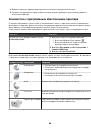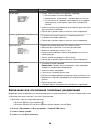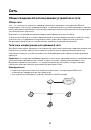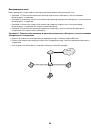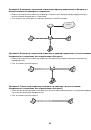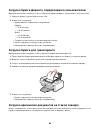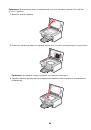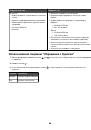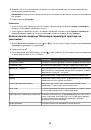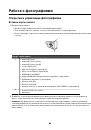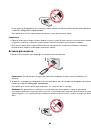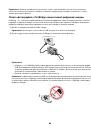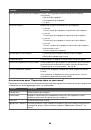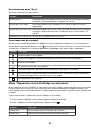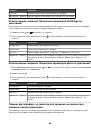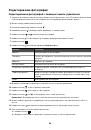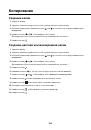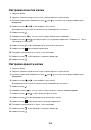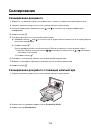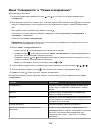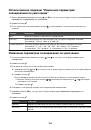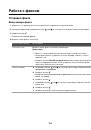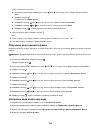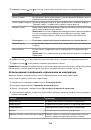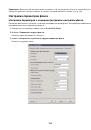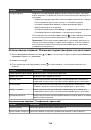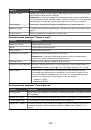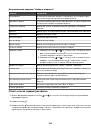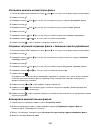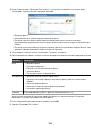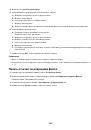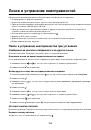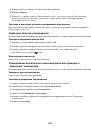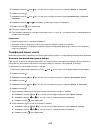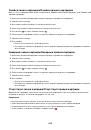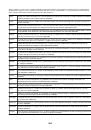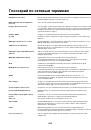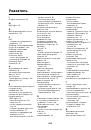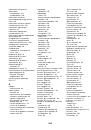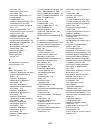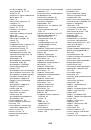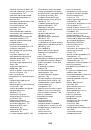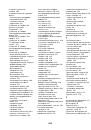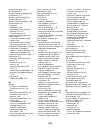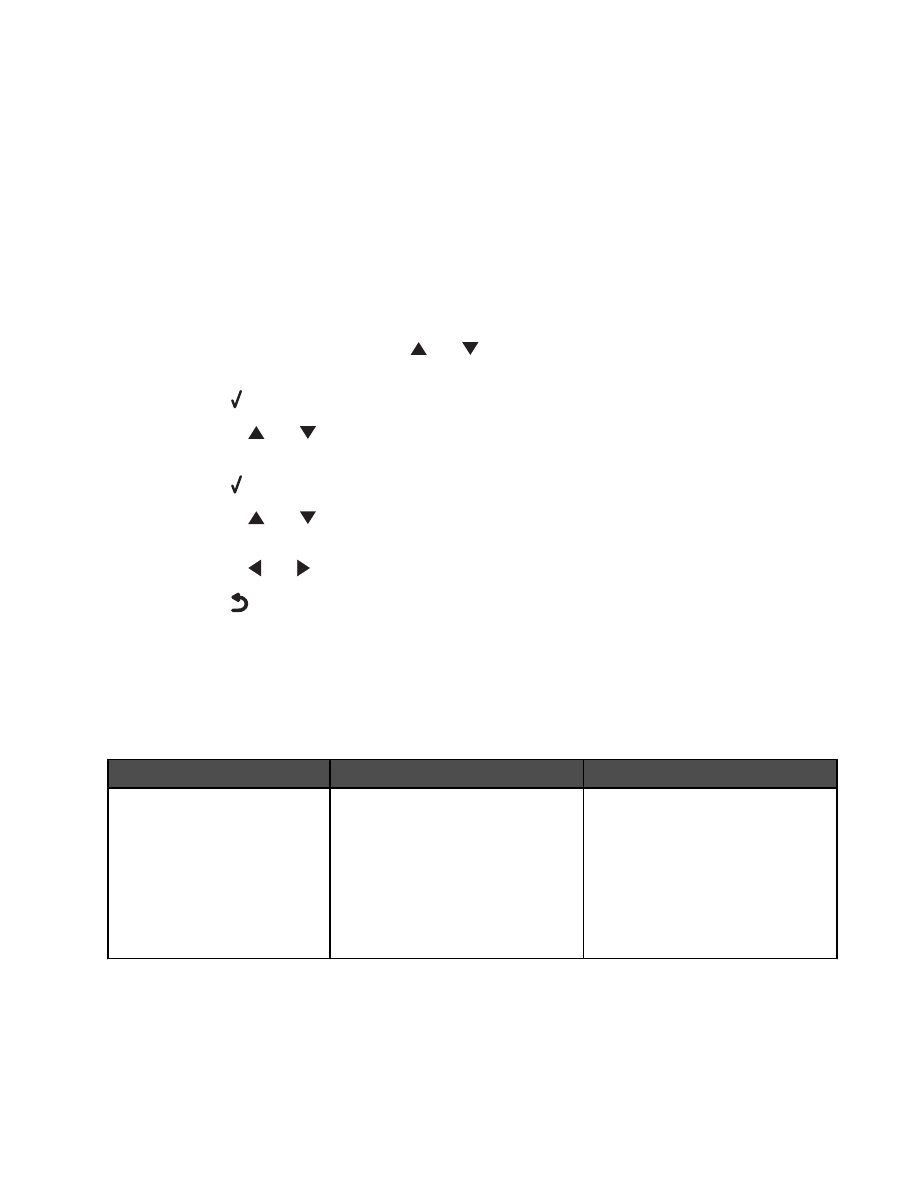
5
В разделе “Блокировка факсов от определенных получателей/номеров” выберите параметр
Управление заблокированными факсами
.
6
Если требуется заблокировать факсы от отправителей без правильного номера, установите этот
флажок и включите блокировку факсов.
7
Если требуется заблокировать факсы с определенных номеров, укажите их в имеющемся поле. Этот
список также можно редактировать.
8
Нажмите кнопку
OK
, чтобы сохранить параметр.
Блокировка нежелательных изменений параметров факса
Эта функция позволяет предотвратить изменение параметров факса пользователями сети с помощью
программы настройки факса.
1
На панели управления нажимайте кнопку
или
до тех пор, пока не будет выбран пункт
Настройка
.
2
Нажмите кнопку .
3
Нажимайте кнопку
или
до тех пор, пока не будет выделено подменю
Изменение
параметров
принтера
по
умолчанию
.
4
Нажмите кнопку .
5
Нажимайте кнопку
или
до тех пор, пока не появится пункт меню
Заблокировать
параметры
размещения
.
6
Нажимайте кнопку
или
до тех пор, пока не появится пункт
Вкл
.
7
Нажмите кнопку
, чтобы сохранить настройку и выйти из меню.
Использование программы Fax Solutions
Используйте эту программу для настройки параметров отправки и приема факсов. Сохраняемые
параметры применяются для каждого отправляемого или принимаемого факса. Можно также
использовать эту программу для создания и изменения списка быстрого набора.
1
Чтобы открыть программу, используйте один из следующих способов.
Способ 1
Способ 2
Способ 3
Дважды нажмите на значок
Программа Fax Solutions
на
рабочем столе.
а
Выберите
Программы
или
Все программы
Lexmark
7500 Series
.
б
Выберите
Fax Solutions
.
а
Выберите
Программы
или
Все программы
Lexmark
7500 Series
.
б
Выберите
Lexmark Imaging
Studio
.
Появится экран программы
Lexmark Imaging Studio.
в
Нажмите на значок
Факс
.
142